Aké tajomstvá pomôžu zistiť tím tratera

- 2997
- 464
- Mgr. Vavrinec Peško
Spokojnosť
- Účel a uplatňovanie trace v praxi
- Ako funguje sledovanie
- Ako prečítať výsledok sledovania
- Prípravné parametre

Možno ste vás dokonca prekvapili, ako nepochopiteľná sada postáv môže pomôcť pri riešení problémov s sieťou? Čo znamenajú tieto čísla, stĺpce a riadky? Ak sa chcete naučiť, ako používať a porozumieť Tracert nie sú o nič horšie ako profesionáli, tento článok je pre vás.
Účel a uplatňovanie trace v praxi
Lesk - Nielen určitý abstraktný tím, ktorému rozumie riadok, ale aj kompletný program. Presnejšie povedané, oficiálna konzolová konzolová (bez rozhrania okna) aplikácia Windows navrhnutá na určenie cesty pozdĺž toho, ktoré sieťové balíčky sú nasmerované z jednej jednotky na druhú. Názov aplikácie je vytvorený z „Trace Route“, čo znamená „stopa trasy“.
Tracert program je jeho vlastný komponent Windows (nainštalovaný v počítači s OS), jeho spustiteľný súbor je tracer.Exe, je neustále v priečinku %Windir %/System32.
Za jednoduchosť porozumenia práce Tracera predstavíme sieťový balík ako pravidelný balík, ktorý ste poslali poštou poštou do susedného mesta. Na ceste k adresátovi (konečný uzol), balík robí niekoľko zastávok na triediacich bodoch (medziľahlé uzly), kde sa zaznamenáva a odosiela ďalej. Vy ako odosielateľ, poznáte číslo poštovej stopy balíka, môžete monitorovať jeho pohyb na špeciálnych stránkach. Ak odchod nie je doručený včas, ľahko zistíte, v ktorej fáze cesty sa stratila.
Tracert funguje rovnako. Iba on poskytuje informácie o poštovom, ale o odchodoch siete.
Venujte pozornosť podobnosti týchto záznamov:
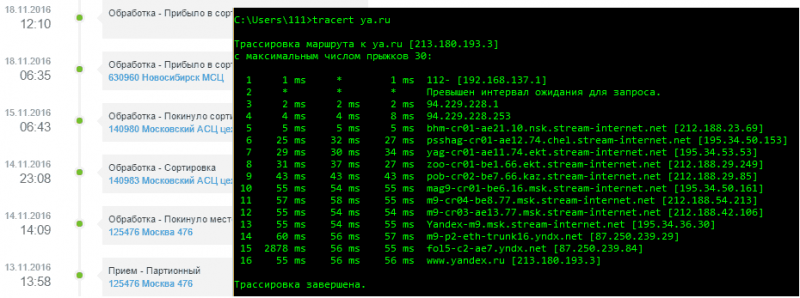
Prekrývanie sa používa ako jeden z nástrojov diagnostiky nástrojov zlyhaní siete. Takže s jej pomoci môžete určiť:
- Na akej úrovni je neprístupný webový zdroj blokovaný: na úrovni domácej siete (balíčky sa neposielajú ďalej ako brána), v sieti poskytovateľa alebo v zahraničí.
- Kde sa stratia balíčky zo správnej trasy. Napríklad dôvod, že namiesto požadovanej stránky otvára stránku s reklamám, v počítači používateľa môže byť škodlivý program a presmerovanie z akéhokoľvek sieťového uzla.
- Je webový zdroj, pre ktorý sa vydáva.
Ako funguje sledovanie
Ako viete, aplikácia sa spustí a vykonáva v okná príkazového riadku. Najčastejšie sa používa bez ďalších parametrov. Tím trasy Tracer do požadovaného webového zdroja vyzerá takto:Lesk Url_sayta alebo Ip_sayta. Napríklad, Ležadlá.ruka, Tracer 91.216.147.50
Odpoveď na ňu bude približne nasledujúca:
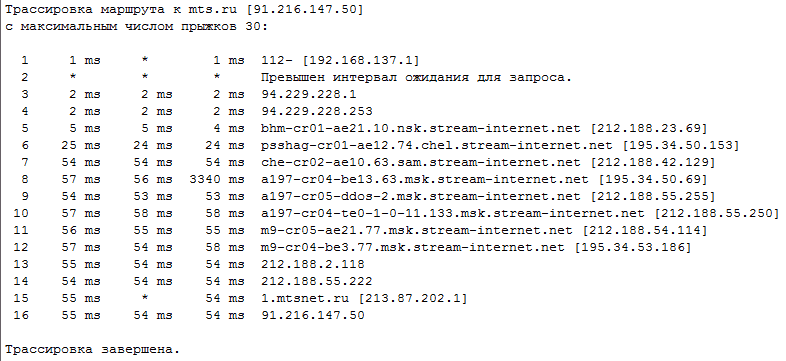
Ďalej vysvetlím, čo tieto čísla a poznámky znamenajú, a najprv, aby sme to objasnili, zvážime zásadu indikátora.
Hneď ako predstavíte vyššie uvedenú inštrukciu na príkaz a kliknite na Enter, aplikácia pošle sériu troch paketov ICMP daný webový prostriedok. Jedno z služobných polí každého balíka označuje hodnotu TTL - počet povolených prevodov medzi uzlami siete alebo, ako sa hovorí, „životnosť“ žiadosti. Keď prenos z smerovača do smerovača, hodnota TTL sa zníži jednotkou. Keď dosiahne nulu, poštovná sa zastaví, balík je vyradený a počítač Americ-off dostáva oznámenie o ICMP o tom.
Hodnota TTL prvej šarže kontrol ICMP je 1. Prvý uzol, do ktorého vstúpi, odpočíta jednotku z tejto hodnoty. Keďže „celoživotná“ balíčky sa bude rovnať nule, vyhodia sa „na pristátie príbehu“ a odosielateľ dostane odpoveď „písmeno“ označujúce meno a adresu IP tohto uzla.
Hodnota druhej šarže TTL sa bude rovnať dvom (odpoveď bude prijatá z druhého uzla), tretí - tri atď. D. Odosielanie so zvýšením TTL o 1 bude pokračovať, kým údaje nedostanú údaje.
Ako prečítať výsledok sledovania
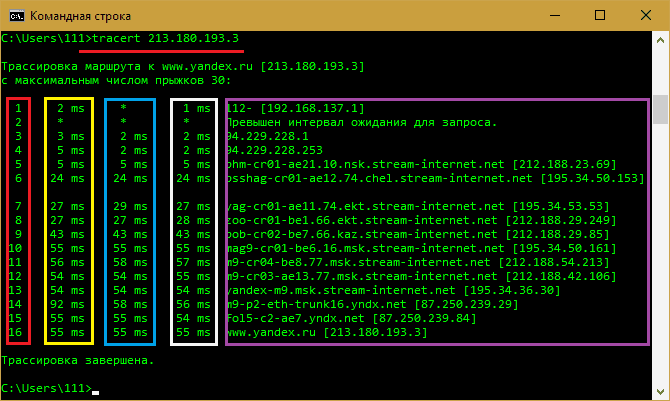
Druhý, tretí a štvrtý stĺpcs obsahuje hodnoty RTT - čas od okamihu, keď sa žiadosť odošle na prijatie odpovede (ako si pamätáte, strana pozostáva z troch balíkov). Čím menšie je, tým rýchlejšie sa prenos vykonáva. Ak je to viac ako 4 sekundy, interval očakávania sa považuje za prekročený.
Posledným stĺpcom sú názvy a adresy medziproduktov a posledných uzlov.
Hviezdy namiesto hodnôt nie vždy naznačujú neprístupnosť alebo poruchu sieťového zariadenia (pretože píše v niektorých zdrojoch). Najčastejšie je to iba nastavenie, ktoré vám neumožňuje odosielať odvetné správy ICMP (opatrenia na ochranu webovej sestry pred útokmi DDOS). Ak vaša žiadosť bezpečne dosiahla posledný bod v prijateľnom čase, nie je nič obavy.
Dôvodom zlyhania doručenia balíkov ICMP (ak žiadosť nedosiahla adresáta), môže byť nefunkčná (odpojenie alebo porucha) sieťového zariadenia alebo bezpečnostnej politiky (blokovanie tejto akcie siete pomocou siete).
Prípravné parametre
Ak vykonáte príkaz Tracert bez zadania webového prostriedku, referenčné informácie o parametroch spustenia alebo, ako sa nazývajú, sa v konzole zobrazia prílohy.
Klávesy sú napísané cez medzeru za príkazom pred názvom webovej položky, ak v štandardných nastaveniach potrebujete niečo zmeniť. Napríklad:
Lesk -W 1000 Yandex.ruka, Čo to znamená: sledovať cestu do Yandexu.RU s časom odpovedí na 1000 ms.
Nižšie je uvedený zoznam parametrov s ich hodnotami.
| -D | Nezobrazujte názvy sieťových uzlov, iba IP (skráti čas sledovania). |
| -h | Obmedziť počet skokov s daným číslom. |
| -J | V sieťach IPv4: Bezplatný výber trasy podľa zoznamu webových NITS uvedených po kľúči. |
| -W | Nastavte odpovede v milisekundách. |
| -R | Cesta v IPv6. |
| -S | V IPv6: Sledovanie zo zadanej adresy zadanej po príkaze. |
| -4 | Používanie iba protokol IPv4. |
| -6 | Používanie iba protokol IPv6. |
Vidíte, všetko sa ukázalo, že je jednoduchšie, ako sa zdalo. Mimochodom, stále existuje veľa takýchto užitočných kusov okien v košoch Windows. Určite ti o nich nejako nabudúce poviem. Dúfam, že to bude užitočné.
- « Ako nahrať hudbu do iPhone bez väzenia a platených služieb
- Päť z najlepších 4k televízorov roku 2016 s diagonálom 50 palcov »

